
- •База данных аллюминиевые сплавы Раздел 6. Использование кнопочных форм
- •6.1. Общие теоретические положения
- •События
- •6.2. Создание главной кнопочной формы
- •6.3. Оформление разделов кнопочной формы
- •6.4.Создание кнопок на форме
- •6.5. Создание формы — заставки приложения
- •Раздел 7. Макросы
- •7.1. Общие теоретические положения
- •7.2. Создание Макроса АutoЕхеc
Раздел 7. Макросы
7.1. Общие теоретические положения
Макросы — это объекты Access 97 , состоящие из одной или нескольких макрокоманд. В Access макросы можно использовать с любым объектом базы данных.
Макросы создаются для рутинных задач или серий повторяющихся макрокоманд, с целью повышения эффективности работы с базой данных.
Макросы можно разбить на четыре основные группы:
Макросы форм;
Макросы отчетов;
Макросы импорта/экспорта;
Макросы горячих клавиш.
Чаще пользуются макросы форм и отчетов. Макросы можно использовать для выполнения следующих задач.
Связывание и совместный запуск запросов и отчетов;
Одновременное открытие нескольких форм и отчетов;
Контроль ввода данных при заполнении форм;
Перемещение данных между таблицами,
Выполнение действий при нажатии кнопки макрокоманды.
После создания в режиме конструктора новой кнопки она сразу же становится активной. Однако если кнопка создана без помощи Мастера, при ее нажатии ничего не произойдет. Для таких кнопок следует создать макросы и связать кнопки с соответствующими макросами.
7.2. Создание Макроса АutoЕхеc
В Access существует специальный макрос AutoExec, который выполняется автоматически при открытии базы данных. Макрос, который должен выполняться автоматически для открытия формы Заставка должен иметь специальное имя AutoExec.
Открыть базу данных Алюминиевые сплавы и активизировать вкладку Макросы.
Щелкнуть по кнопке <Создать>.
Заполнить пункты макрокоманда и примечание в соответствии с рисунком 3.
Сохранить макрос с именем AutoExec.
В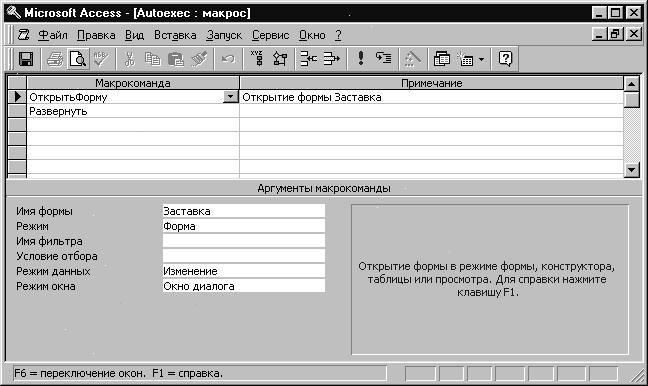 результате при открытии приложения
Алюминиевые сплавы на экране
автоматически появится форма Заставка.
Щелчок по кнопке <ОК> формы
Заставка приводит к открытию формы
Главная форма Щелкая по кнопкам
кнопочной формы можно управлять работой
с объектами базы данных.
результате при открытии приложения
Алюминиевые сплавы на экране
автоматически появится форма Заставка.
Щелчок по кнопке <ОК> формы
Заставка приводит к открытию формы
Главная форма Щелкая по кнопкам
кнопочной формы можно управлять работой
с объектами базы данных.
Создание несложного приложения Алюминиевые сплавы для работы в среде Access закончено.
Проверить реакцию кнопок приложения на событие — Нажатие кнопки (или щелчок по кнопке).
Рис. 3. Окно макроса AutoExec.
